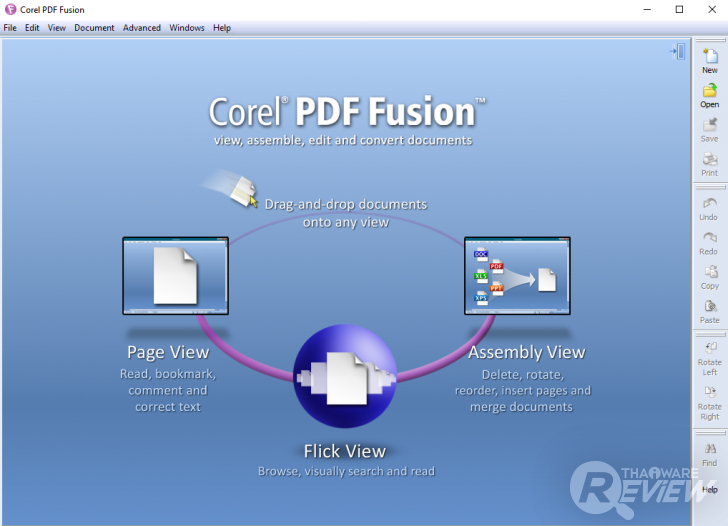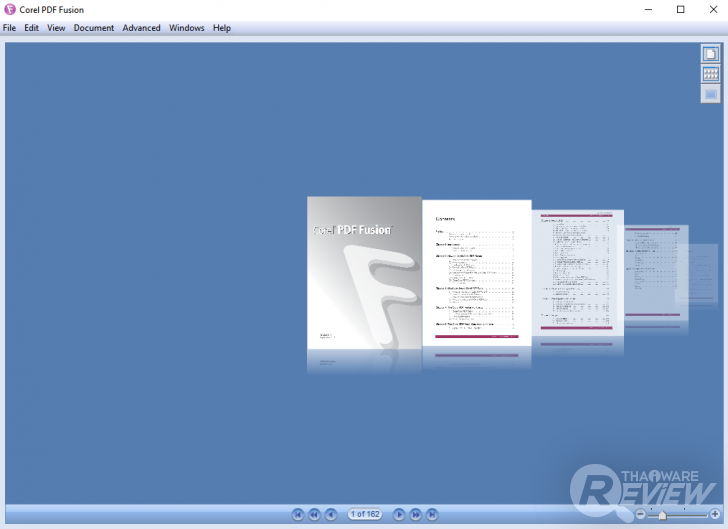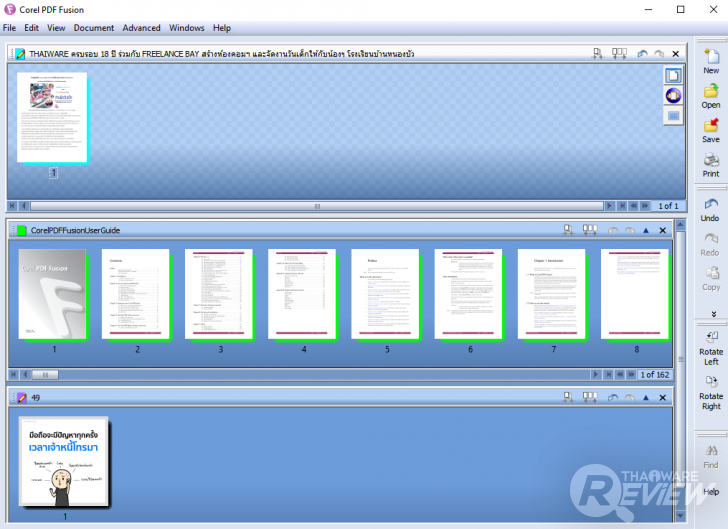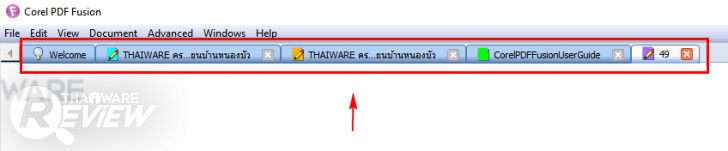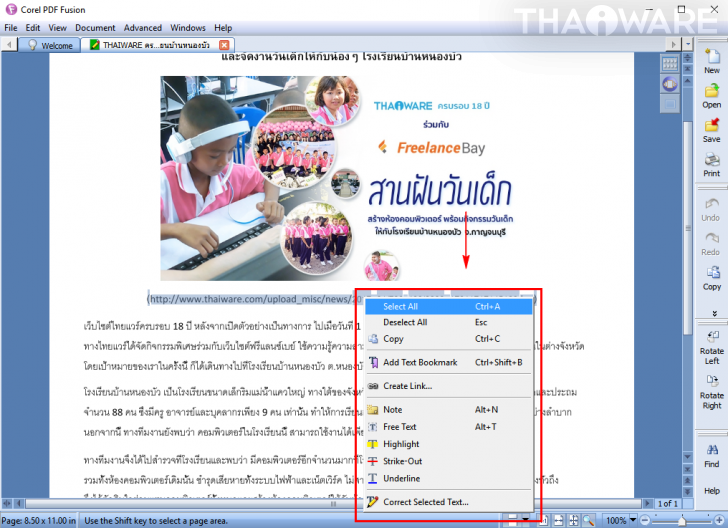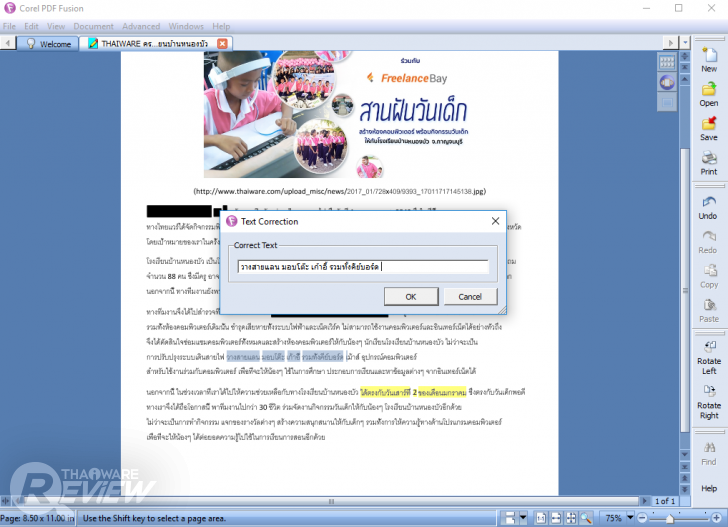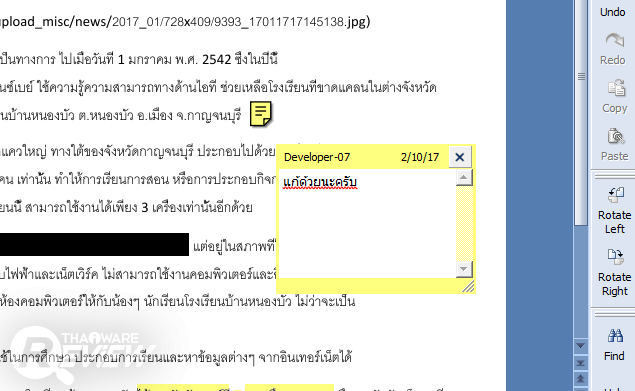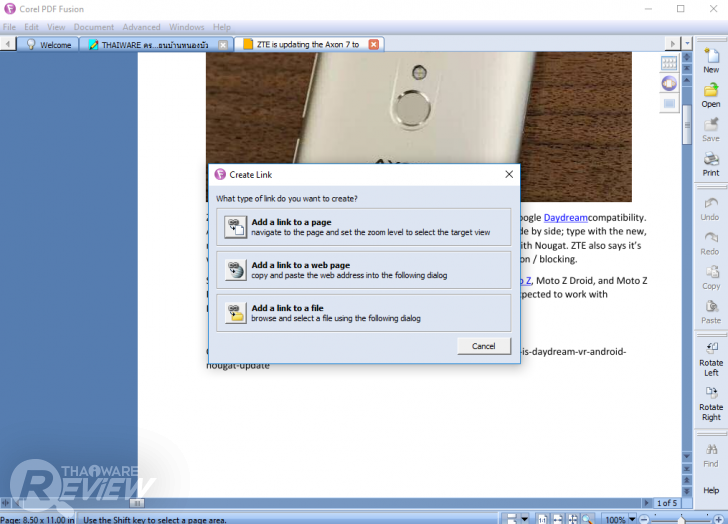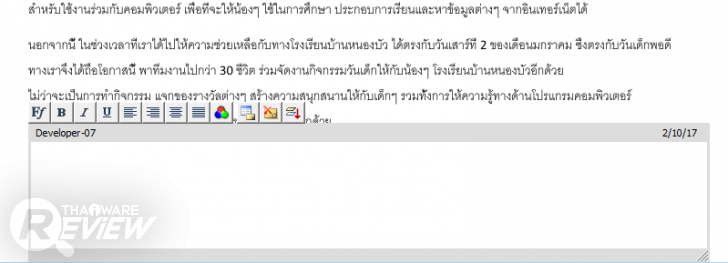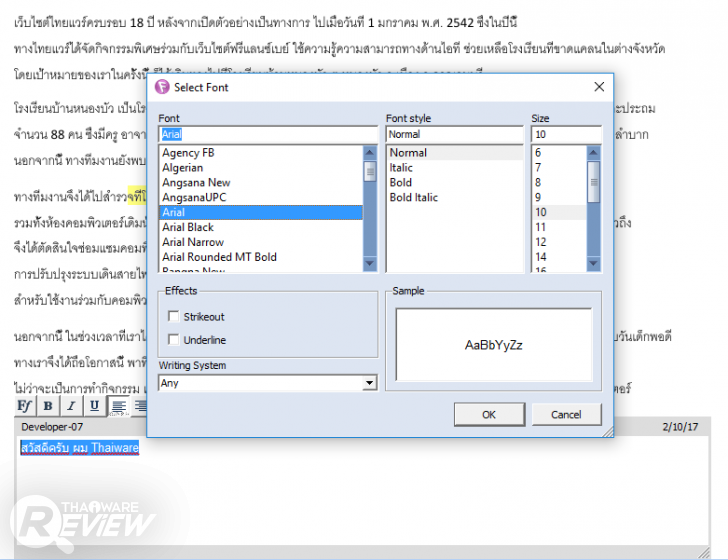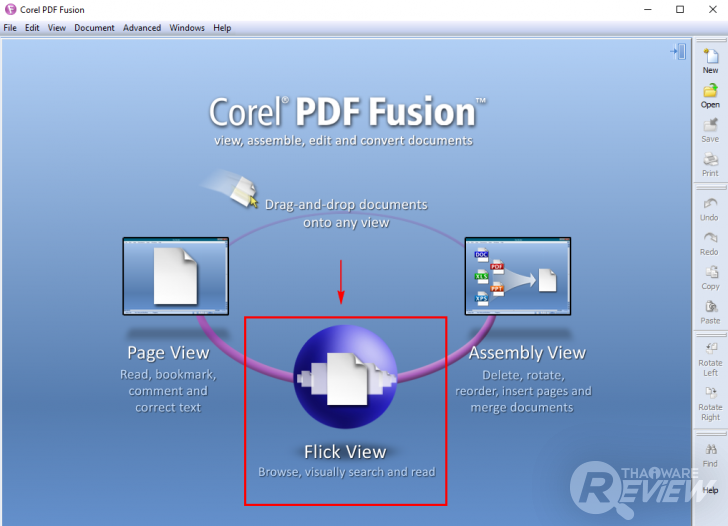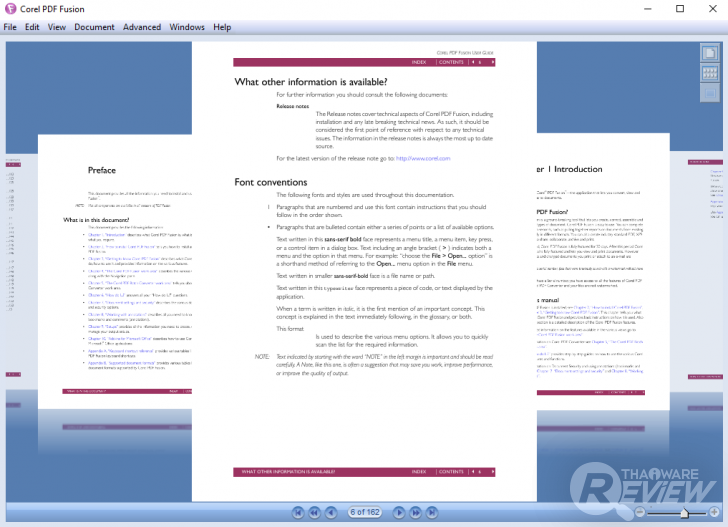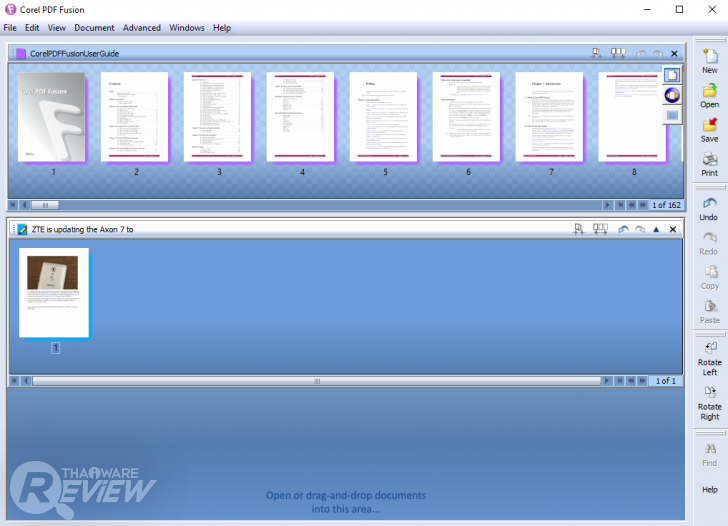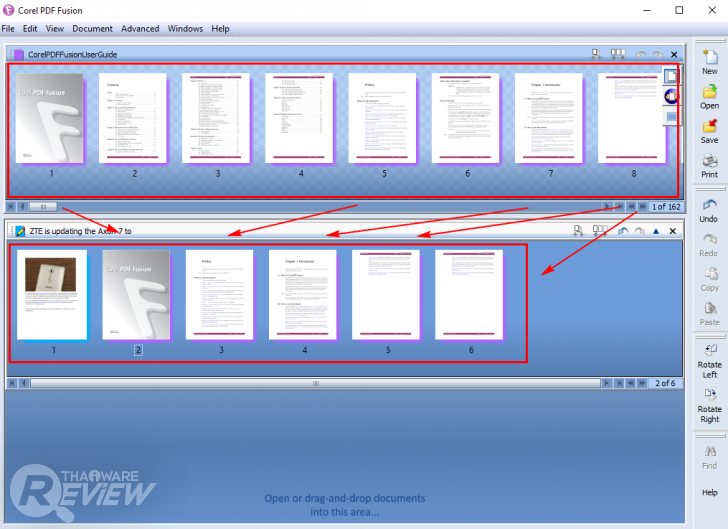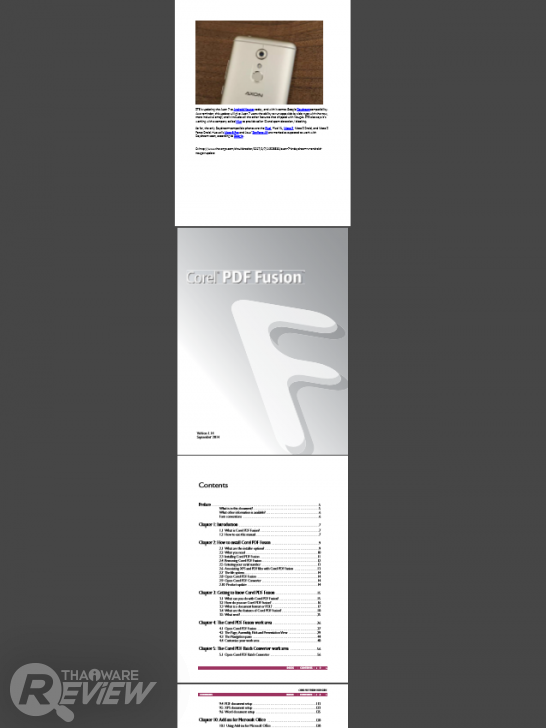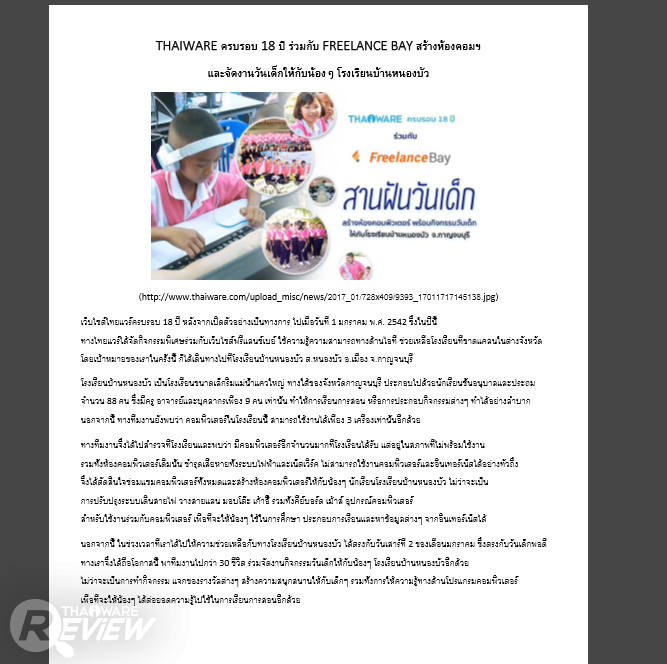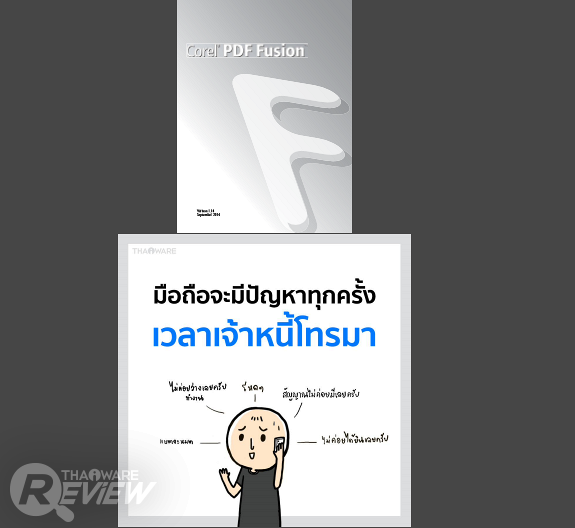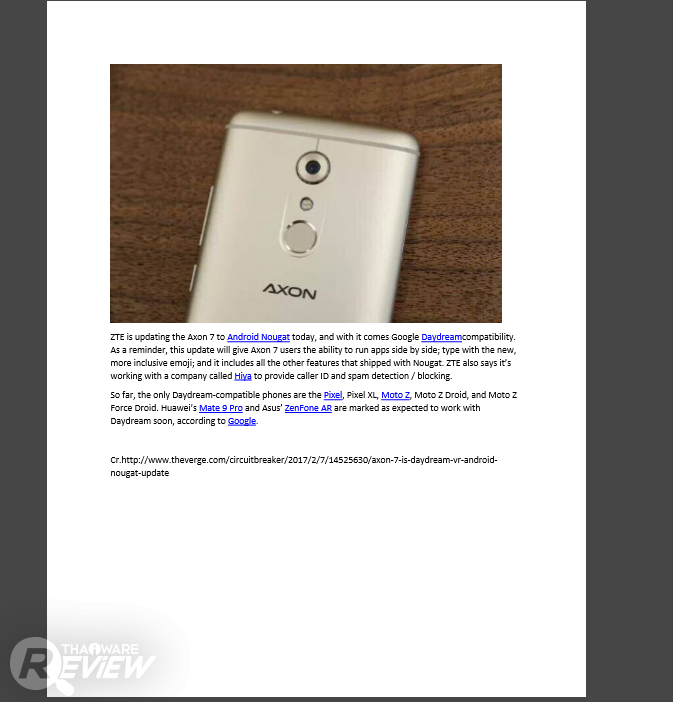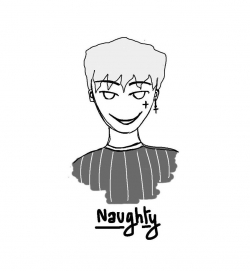รีวิว Corel PDF Fusion โปรแกรมจัดการ แก้ไข สร้างไฟล์ PDF รองรับไฟล์มากกว่า 100 รูปแบบ

 Naughtiis
Naughtiisเพื่อการทำงานที่มีประสิทธิภาพ และครอบคลุมมากยิ่งขึ้น วันนี้ทางทีมงาน Thaiware จึงอยากจะขอแนะนำ โปรแกรม Corel PDF Fusion ที่จะเข้ามาช่วยให้คุณ แก้ไขข้อความต่างๆ, ทำ Highlight, ใส่ลายน้ำ, จัดเรียงเนื้อหา หรือสร้างไฟล์ PDF ได้อย่างง่ายดาย พร้อมทั้งรองรับการเปิดไฟล์ชนิดอื่นๆ ได้มากกว่า 10 ชนิด อีกด้วย
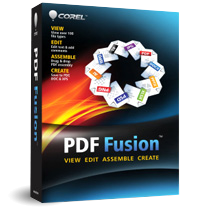
สำหรับฟีเจอร์เหล่านั้นของ โปรแกรม Corel PDF Fusion คุณสามารถรับชมผ่านรีวิวของเราได้ด้านล่างเลยครับ แต่ต้องขอบอกไว้ก่อนว่าตัวที่เรารีวิวให้คุณชมครั้งนี้ เป็นเพียงตัวทดลองเท่านั้น โดยคุณสามารถโหลดเพื่อทดลองใช้ได้ที่นี่
ระบบปฏิบัติการที่รองรับ
- รองรับระบบปฏิบัติการ Windows รุ่น 32 บิต และ 64 บิต
- Windows XP
- Windows Vista
- Windows 7
- Windows 8
- Windows 8.1
- Windows 10
- แรม 512 MB หรือ มากกว่านั้น
- หน่วยความจำว่าง 250 MB หรือสูงกว่านั้น
- ซีพียูความเร็ว 1.3 GHz หรือสูงกว่านั้น
- จอภาพความละเอียดอย่างน้อย 1024 x 768 พิกเซล
การออกแบบ โปรแกรม Corel PDF Fusion
ในมุมมองของผู้ใช้งาน หน้าอินเตอร์เฟสของ โปรแกรม PDF Fusion อาจจะไม่ได้ดูดีหรือหรูหรามากนัก เพียงแต่หากพูดถึงในด้านการใช้งานแล้ว ถือว่าทำออกมาได้ตอบโจทย์ผู้ใช้งานยุคดิจิทัลไม่น้อย ด้วย UI มีการจัดเรียงเมนูเป็นระเบียบ (อยู่ทางด้านขวาของโปรแกรม) เพื่อการใช้งานที่ง่าย และรวดเร็ว ทั้งยังรองรับระบบ การลากและวางไฟล์ที่ต้องการไปยังโหมดบนหน้าอินเตอร์เฟสทั้ง 3 โหมด ได้ทันที ดังนี้
- Page View - แสดงเอกสาร และ แก้ไขข้อมูล (ภาพที่ 1)
- Flick View - แสดงไฟล์เอกสารในรูปแบบสไลด์ภาพ (ภาพที่ 2)
- Assembly View - รวมไฟล์เอกสารที่แตกต่างกัน ให้เป็นหนึ่งเดียว (ภาพที่ 3)
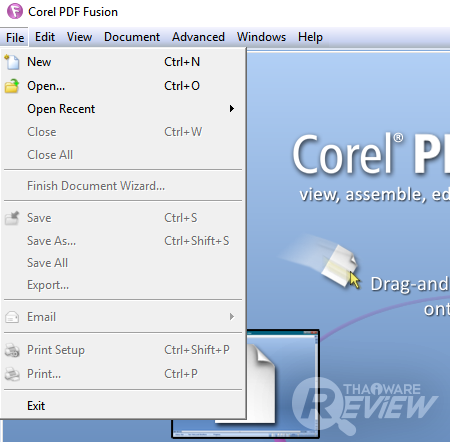
นอกจาก โหมดทั้ง 3 บนหน้าแรกของ โปรแกรม PDF Fusion แล้ว ทางด้านบนยังมี Toolbar หรือ เครื่องมือการทำงานมาตรฐาน ซึ่งเมนูคำสั่งเหล่านั้น บางส่วนจะแฝงอยู่ในการใช้งานอยู่แล้ว หรือไม่ก็ถูกนำไปไว้บนแถบเมนูด้านขวามือ


ทั้งนี้ มุมขวาบนของ โปรแกรม PDF Fusion ยังมีเมนูที่มีสัญลักษณ์ คล้ายประตูทางออกของโปรแกรม แต่แท้จริงแล้วมันคือเมนูที่ จะเปลี่ยนหน้าอินเตอร์เฟสที่มีขนาดใหญ่ ให้มีขนาดที่กะทัดรัดขึ้น นั่นเอง (คลิกที่เดิมเพื่อสลับรูปแบบอินเตอร์เฟส)
ซึ่ง ก่อนที่จะนำเข้าไฟล์ใดๆ โปรแกรมจะไม่ให้ใช้งานเมนูอะไรมากนัก นอกจาก New สำหรับสร้างไฟล์ขึ้นมา หรือ Open เพื่อเปิดไฟล์ เท่านั้น แต่เมื่อได้นำเข้าไฟล์เป็นที่เรียบร้อยแล้ว โปรแกรมจะขึ้นแท็บใหม่ใต้ Toolbar ให้เพื่อความสะดวกสบายในการคลิกกลับ ไป-มา ระหว่างการใช้งาน
สรุปโดยรวมสำหรับการออกแบบหลังใช้งาน - สำหรับ โปรแกรม PDF Fusion เมื่อเปิดครั้งแรก ทำให้รู้สึกว่าโปรแกรมนี้เป็นหนึ่งในโปรแกรมจัดการไฟล์ PDF หรือ ไฟล์อื่นที่ต้องการแก้ไขก่อนแปลงเป็น PDF ที่ใช้งานง่ายมาก เพราะถึงแม้ว่ามันจะมีเมนูตามมาตรฐานโปรแกรมที่อยู่ด้านบนมากมาย แต่สิ่งที่ใช้จริงๆ มีเพียงแค่ลากไฟล์ที่ต้องการ ไม่ว่าไฟล์นั้นจะเป็น ไฟล์ PDF, ไฟล์รูปภาพ หรือ ไฟล์จาก Microsoft Office มาวางไว้ตามโหมด ที่ต้องการเท่านั้นเอง
การแก้ไข และ สร้างเอกสารบน โปรแกรม Corel PDF Fusion
แม้หน้าตาของ โปรแกรม PDF Fusion จะดูธรรมดา แต่เมื่อใช้งานจริงแล้ว คงต้องบอกว่า สำหรับฟีเจอร์การแก้ไขและสร้างเอกสารนี้ไม่ธรรมดาจริงๆ เพราะนอกจากจะมีเครื่องมือการใช้งานที่ครอบคลุมแล้ว มันยังมีรูปแบบการใช้งานที่เรียบง่าย คล้ายกับโปรแกรมพิมพ์เอกสารชั้นนำอย่าง Microsoft Word ที่เพียงแค่คลิกขวาเมนูก็พร้อมใช้งานทันที โดยเมนูที่มีให้เลือกใช้งานมี ดังนี้
- แก้ไขข้อความภายในเอกสาร (เมนู Correct Text)
- ทำ Highlight บนตัวอักษร (เมนู New Highlight)
- ใส่ลายน้ำ (เมนู Document > Watermark)
- เพิ่มข้อความ (เมนู Free Text)
- ขีดเส้นใต้ข้อความ พร้อมคอมเม้นท์ (เมนู New Underline)
- ขีดคาดข้อความ พร้อมคอมเม้นท์ (เมนู Strike-Out)
- โน้ตข้อความ (เมนู New Note)
- ทำบุ๊คมาร์ค (เมนู Bookmark)
- เพิ่มลิงค์ (เมนู Create Link)
ทุกเมนูในนั้นที่เราได้กล่าวไป เราสามารถนำมันมาใช้ได้ทั้งในรูปแบบการ สร้างเอกสาร (คลิกที่ New) และ การแก้ไข เอกสาร ได้อย่างไม่มีปัญหา โดย การใช้งาน รูปแบบการสร้างเอกสารนั้น จะไม่มีอะไรมาก เพียงแค่คลิกที่เมนู New โปรแกรมจะขึ้นหน้าเอกสารที่ว่างเปล่าให้ 1 หน้า ซึ่งคุณจะเพิ่มข้อความ หรือ ใช้เมนูที่เรากล่าวไปข้างต้นได้ทันที
ส่วนในด้าน การใช้งาน รูปแบบการแก้ไขเอกสาร คุณจำเป็นต้องนำไฟล์ของคุณเข้ามาในโหมด Page View ของ โปรแกรม PDF Fusion เสียก่อน ซึ่งโปรแกรมนี้รองรับการนำเข้าไฟล์มากกว่า 100 ชนิด (รวมถึงไฟล์จาก โปรแกรม Microsoft Excel, Microsoft PowerPoint และ Adobe Photoshop) ทำให้ไม่ต้องเป็นห่วงเลยว่า จะมีไฟล์ไหนที่นำเข้าไม่ได้
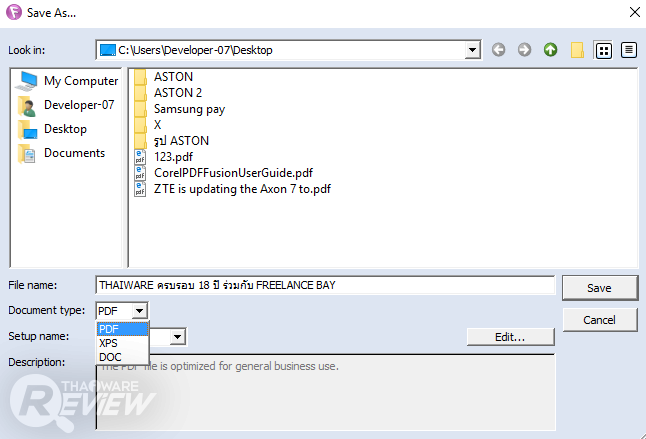
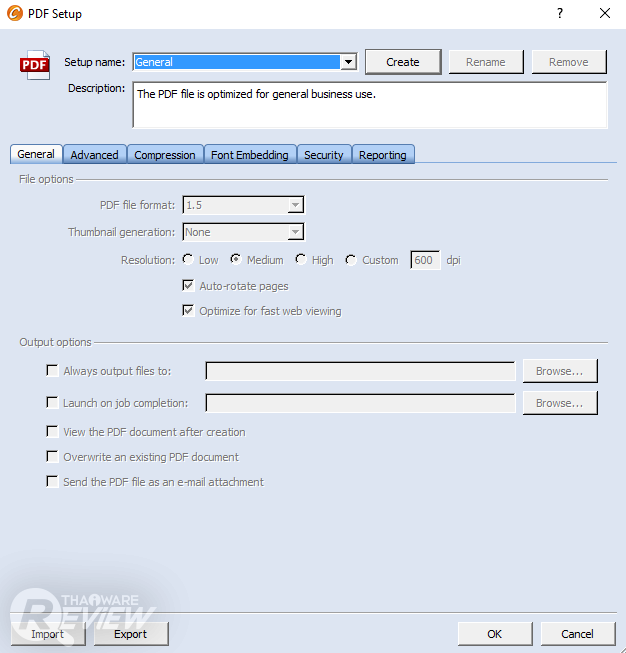
นอกจากนี้ สำหรับการบันทึกไฟล์ โปรแกรมรองรับการบันทึกไฟล์ทั้ง 3 สกุล ให้เราเลือกนั่นคือ
- ไฟล์สกุล PDF
- ไฟล์สกุล XPS
- ไฟล์สกุล DOC
ในระหว่างการเลือกสกุลไฟล์ที่ต้องการบันทึก เราสามารถใส่รายละเอียดไฟล์ รวมไปถึงตั้งค่าความปลอดภัยของไฟล์ได้อีกด้วย
Flick View
โหมด Flick View ปรากฏให้เห็นอยู่บนหน้าแรกของ โปรแกรม PDF Fusion ซึ่งมันมีความสามารถ คือ จะช่วยให้เราดูรายละเอียดข้อมูลต่างๆ ของไฟล์ที่นำเข้ามาได้อย่างง่ายดาย ในรูปแบบการสไลด์ภาพ และถ้าหากต้องการดูรายละเอียดหน้าไหนเป็นพิเศษ ก็เพียงแค่คลิกเพื่อขยายหน้าเอกสารนั้น เท่านั้น
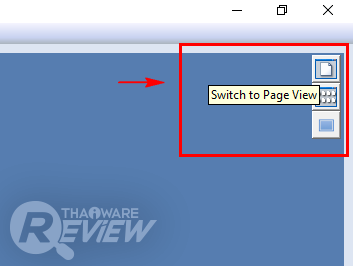
(ภาพตัวอย่าง เมนูสลับการแสดงผล)
นอกจากนี้ ถึงแม้ว่าโหมด Flick View จะถูกออกแบบมาเพื่อ แสดงรายละเอียดของไฟล์งาน ในรูปแบบสไลด์ เท่านั้น แต่ถ้าหากต้องการแก้ไขงาน หรือ รวมไฟล์อื่นๆ ไว้ในไฟล์เดียว ก็สามารถคลิกเมนูที่อยู่ด้านบนขวาเพื่อสลับเป็นโหมดอื่นได้อย่างง่ายดาย
**เมนูสลับการแสดงผลมีให้เลือกในทุกโหมดที่ใช้งาน
Assembly View
เป็นหนึ่งในฟีเจอร์ของ โปรแกรม PDF Fusion ที่รู้สึกชื่นชอบมาก นั่นคือ โหมด Assembly View โดยความสามารถของมันคือ การรวมไฟล์เอกสาร, รูปภาพ และอื่นๆ อีกมากมาย มาไว้ในไฟล์เดียว เพียงแค่ลากมันมารวมกันเท่านั้น
ไม่เพียงแต่ จะสามารถรวมไฟล์ทั้งหมด ไว้ในไฟล์เดียวกันได้เท่านั้น เรายังเลือกหน้าที่ต้องการจากไฟล์อื่น ได้อย่างอิสระ ยกตัวอย่างเช่น ต้องการหน้า 1, 3, 5 ของไฟล์ด้านก็บน ก็สามารถลากวาง ได้ทันที ซึ่งหลังจากที่รวมไฟล์ เรียบร้อยแล้ว ผลลัพธ์ที่ออกมา คือ เนื้อหาทั้งหมดมีความสมบูรณ์ 100% ไม่ขาดตกบกพร่อง หรือ มีความผิดพลาดใดๆ ทั้งในรูปแบบเอกสารที่เป็น ภาษาไทย, ภาษาอังกฤษ หรือแม้กระทั่งรูปภาพก็ตาม
สรุป
ข้อดี
| ข้อเสีย
|
สำหรับใครที่เน้นการใช้งาน ที่ง่ายสะดวกรวดเร็ว และมีฟีเจอร์ครอบคลุมการใช้งาน โปรแกรม Corel PDF Fusion ถือว่าตอบโจทย์คุณแน่นอน เนื่องจากตัวโปรแกรมมี โหมดทั้ง 3 โหมด ที่ให้คุณนำเข้าไฟล์ได้ตามต้องการ ไม่ว่าจะเป็น โหมด Page View ที่ให้คุณสร้าง หรือ แก้ไขเอกสาร, โหมด Flick View ที่ช่วยแสดงไฟล์ในรูปแบบภาพสไลด์ และ โหมด Assembly View ที่จะช่วยรวมไฟล์ ทั้งหมดที่ต้องการไว้ในไฟล์เดียว
นอกจากนี้ยังมี เครื่องมือที่ง่ายต่อการใช้งาน และรองรับการทำงานมากมาย เพียงคลิกขวาครั้งเดียวเท่านั้นก็สามารถใช้งานได้ทันที อาทิ ทำ Highlight, ใส่ลายน้ำ, จัดเรียงเนื้อหาใหม่ เป็นต้น พร้อมทั้งบันทึกไฟล์ออกมาได้มีความสมบูรณ์แบบ 100% ทั้งไฟล์ที่เป็น ภาษาไทย, ภาษาอังกฤษ หรือ ไฟล์รูปภาพ ก็ตาม
เมื่อคุณรับชมรีวิวมาถึงตอนนี้ หากสนใจ โปรแกรม Corel PDF Fusion สามารถสั่งซื้อผ่านทาง Thaiware Shop ได้ที่นี่เลยครับ
 คำสำคัญ »
คำสำคัญ »
|
|
หล่อ ใจดี มีตังให้ใช้ |

รีวิวที่เกี่ยวข้อง

แสดงความคิดเห็น
|
ความคิดเห็นที่ 1
6 เมษายน 2560 13:08:49
|
||

|
.DOC เปิดกับ word ทุกอย่างโอเค แต่ตัวสระ...หายหมดครับ !
เช่น สดทายน ผวจยขอกราบขอบพระคณ |
|


 ซอฟต์แวร์
ซอฟต์แวร์ แอปพลิเคชันบนมือถือ
แอปพลิเคชันบนมือถือ เช็คความเร็วเน็ต (Speedtest)
เช็คความเร็วเน็ต (Speedtest) เช็คไอพี (Check IP)
เช็คไอพี (Check IP) เช็คเลขพัสดุ
เช็คเลขพัสดุ สุ่มออนไลน์
สุ่มออนไลน์